Kā izveidot lētu domofonu sistēmu

Jūs varat iegādāties domofonu sistēmas par simtiem dolāru vai vienkārši izveidot lētu domofonu sistēmu ar aprīkojumu, kas jums jau ir jūsu mājās. Lūk, kā!

Ja vēlaties izdrukāt vai saglabāt mapē esošo failu sarakstu, to nevar izdarīt no tās saskarnes. Tāpēc šajā rakstā tiks parādīts, kā izdrukāt vai saglabāt failu sarakstu Windows mapē.
Lietotāji parasti nedrukā mapju sarakstus, taču dažos gadījumos, piemēram, ja ir jāsalīdzina failu saraksti starp mapēm, jāizveido drukāts saraksts darba vajadzībām vai jāizveido saglabāts instalēto lietojumprogrammu saraksts. Tas ir ļoti noderīgi un ērti. Šajā rakstā tiks parādīts, kā izveidot sarakstu , izmantojot komandu uzvedni (vai PowerShell ) un trešo pušu rīkus.
Saglabājiet failu sarakstu mapē, izmantojot Windows PowerShell/komandu uzvedni
Process ir ļoti vienkāršs, vienkārši atveriet komandu uzvedni vai Powershell un dodieties uz mapi, kuru vēlaties drukāt.
Piezīme : šī apmācība tiek veikta, izmantojot PowerShell, taču failu saraksta saglabāšanas process ir līdzīgs komandu uzvednei.
Varat ar peles labo pogu noklikšķināt uz mapes un konteksta izvēlnē atlasīt komandu Atvērt PowerShell logu šeit . Ja jums jau ir atvērts PowerShell logs, jums vienkārši jāpārvietojas uz mapi, kuru vēlaties saglabāt, izmantojot komandu cd .
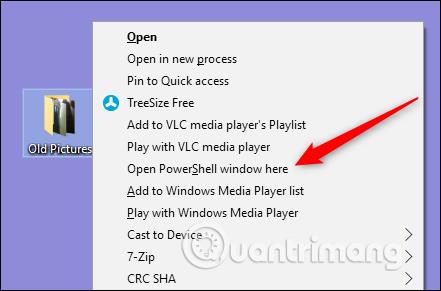
Komandu uzvednē ierakstiet šo komandu (aizstāt “filename.txt” ar nosaukumu, kuru vēlaties piešķirt failam, lai saglabātu sarakstu), pēc tam nospiediet taustiņu Enter :
dir > faila nosaukums.txt
Windows izveidos failu šajā mapē.
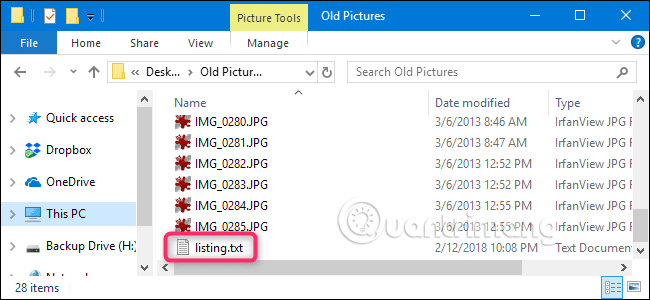
Atverot failu Notepad vai citā teksta redaktorā , jūs redzēsit tādu pašu failu sarakstu kā tad, ja izmantojāt komandu dir .
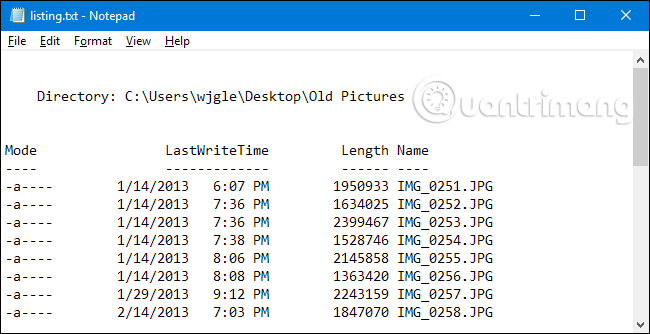
Ja vēlaties uzskaitīt tikai failu nosaukumus, varat modificēt iepriekš minēto komandu, izmantojot slēdzi /b :
cmd /r dir /b > faila nosaukums.txt
Piezīme : cmd /r daļa iepriekš minētajā komandā liek PowerShell izpildīt ievadīto komandu un pēc tam iziet. Ja izmantojat komandu uzvedni, jums nav jāpievieno cmd /r , vienkārši ierakstiet dir /b > filename.txt .
Iepriekš minētās komandas rezultāts būs šāds:
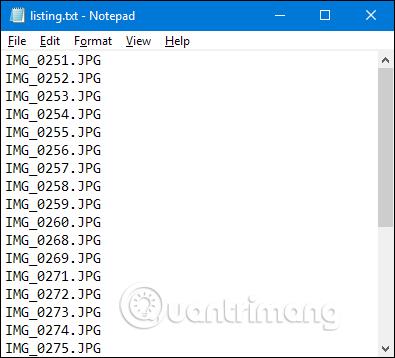
Saglabājiet failu sarakstu mapē, izmantojot trešās puses rīku
Ja jūs neiebilstat par trešās puses lietojumprogrammas instalēšanu, varat izmantot Tiešo sarakstu un drukāšanu, lai iegūtu vairāk iespēju, saglabājot failu sarakstu mapē.
Lejupielādēt : tiešais saraksts un drukāšana
Directory List & Print ir instalācijas un portatīvās versijas, jūs varat izvēlēties atbilstošo versiju.
Arī failu saraksta saglabāšana mapē ar šo lietojumprogrammu ir diezgan vienkārša. Cilnē Direktorija hierarhiskā mapes skatā vai izlases mapēs atlasiet mapi, kuru vēlaties drukāt.
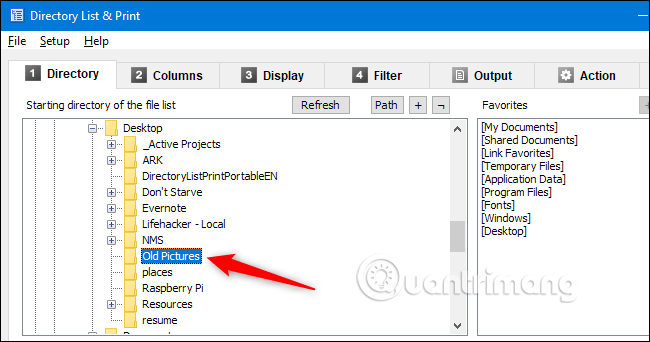
Cilnē Kolonnas atlasiet kolonnas, kuras vēlaties rādīt kreisajā pusē, un noklikšķiniet uz pogas Pievienot (labā bultiņa) vai veiciet dubultklikšķi, lai pievienotu šos vienumus saglabāšanas sarakstam. Pēc tam pēc atbilstošo vienumu atlasīšanas noklikšķiniet uz pogas Izveidot/atjaunināt failu sarakstu .
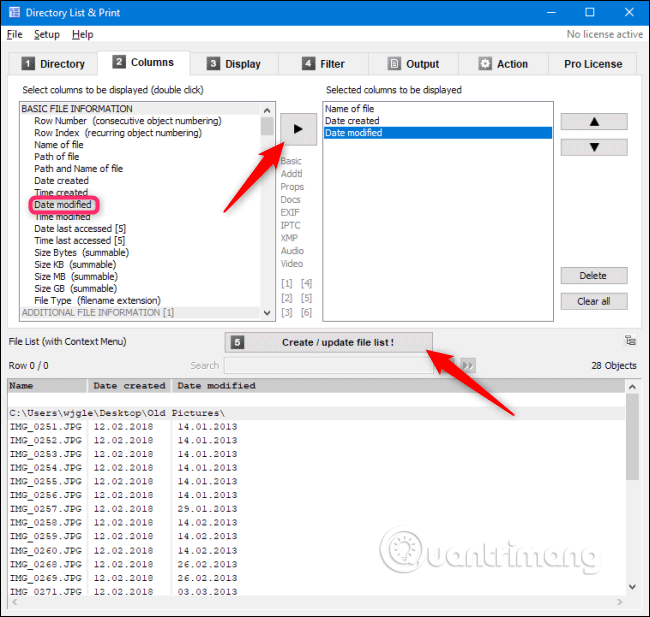
Cilnēs Displejs un Filtrs atlasiet vajadzīgās papildu opcijas un pēc tam cilnē Izvade izvēlieties, kā izveidot sarakstu, piemēram, drukāt, kopēt starpliktuvē vai saglabāt kādā izplatītā formātā.
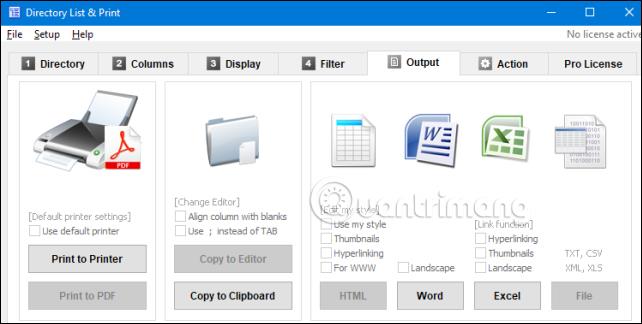
Vēl viena īpaši ērta direktoriju saraksta un drukāšanas funkcija ir tā, ka varat pievienot lietotnes konteksta izvēlnei , lai ātri atvērtu mapes lietotnē. Lai to izdarītu, jums ir jāpalaiž direktoriju saraksts un drukāšana kā administratoram, ar peles labo pogu noklikšķinot uz .exe faila un atlasot opciju Palaist kā administratoram .
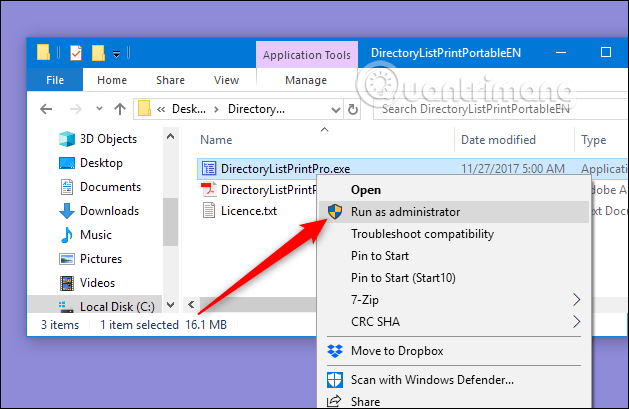
Pēc lietojumprogrammas ielādes atveriet izvēlni Iestatīšana un atlasiet opciju Pievienot direktorijam konteksta izvēlnei .
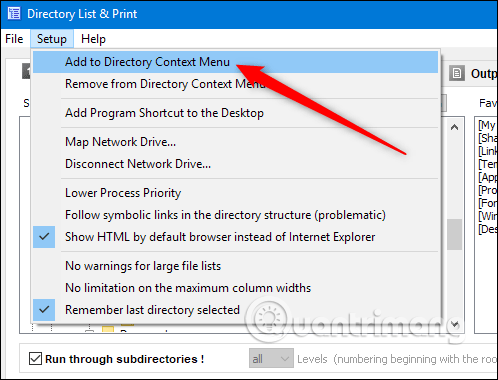
Tagad, lai izveidotu ātru sarakstu, vienkārši ar peles labo pogu noklikšķiniet uz mapes un konteksta izvēlnē atlasiet komandu Atvērt direktoriju sarakstā + Drukāt .
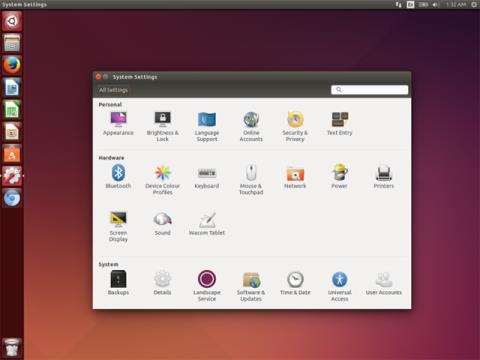
Turklāt programmas logā varat arī vilkt un nomest mapes no Windows Explorer, lai ātri izveidotu šīs mapes sarakstu.
Novēlam veiksmi!
Redzēt vairāk:
Jūs varat iegādāties domofonu sistēmas par simtiem dolāru vai vienkārši izveidot lētu domofonu sistēmu ar aprīkojumu, kas jums jau ir jūsu mājās. Lūk, kā!
Startēšanas labošana ir Windows atkopšanas rīks, kas var novērst dažas sistēmas problēmas, kas neļauj startēt Windows. Startēšanas remonts pārbauda, vai datorā nav problēmu, un pēc tam mēģina to novērst, lai dators varētu startēt pareizi.
Jaunajās Windows versijās sistēmas diskā (parasti C:\ diskā) redzēsit mapi ar nosaukumu ProgramData. Tomēr šī mape ir paslēpta, tāpēc mapi varat redzēt tikai tad, ja programmā File Explorer atļaujat rādīt mapes un failus.
Kad jūsu Windows dators avarē vai tiek bojāts, labākais veids, kā novērst šīs problēmas, ir sistēmas atjaunošana. Populāras programmatūras izmantošana Windows pārinstalēšanai bieži aizņem daudz laika. Lai ietaupītu savu dārgo laiku, varat izmantot programmatūru Acronis True Image.
Kas ir bloatware? Kāpēc ir nepieciešams noņemt Bloatware no ierīces? Šis raksts sniegs jums visvienkāršākās zināšanas par Bloatware, kā arī to, kā noņemt Bloatware no sistēmas.
Tālāk ir norādītas 12 bezmaksas Windows programmatūras lejupielādes vietnes, kuru lietošanas laikā varat justies droši un pārliecināti par drošību.
Datortārps ir ļaunprātīgas programmatūras veids, kura galvenā funkcija ir inficēt citus datorus, vienlaikus paliekot aktīvam inficētajās sistēmās.
Pretvīrusu programmatūras instalēšana un atjaunināšana ir ārkārtīgi svarīga. Jaunāki interneta lietotāji nekad neuzzinās laiku bez pretvīrusu programmatūras, un pastāvīgie fona draudi, ko rada ļaunprātīgas programmatūras un pikšķerēšanas uzbrukumi, vienmēr liek cilvēkiem satraukties un ir spiesti atrast veidu, kā aizsargāt jūsu dokumentus un informāciju. Pašlaik ir daudz pretvīrusu programmu, kas palīdz aizsargāt jūsu sistēmu.
Šīs maģiskās un jaudīgās tapetes palīdzēs jūsu datoram izskatīties nevainojami. Lūdzu, skatieties un lejupielādējiet un izmantojiet.
Ja ierīču pārvaldniekā neredzat NVIDIA grafisko karti, varat saprast, ka sistēma Windows ir nepareizi noteikusi grafikas karti. Bieži sastopama kļūda ir nespēja instalēt draiveri savai NVIDIA grafikas kartei. Šo problēmu var izraisīt daudzi iemesli. Šajā rakstā jūs uzzināsit labākās metodes problēmas novēršanai. Izmantojot tālāk sniegtos norādījumus, jūsu problēma tiks nekavējoties atrisināta.







